SharePoint 2013: Schaltflächen auf Wiki-Seite
SharePoint 2013 bietet die Möglichkeit, Wiki-Seiten so zu gestalten, dass diese Schaltflächen zur einfachen Navigation enthalten. So ist es beispielsweise möglich, Bilder oder „Buttons“ strukturiert in einer Tabelle darzustellen und diese mit Hyperlinks zu versehen. Eine leichtere Möglichkeit so etwas umzusetzen, bietet die SharePoint-Listen-Vorlage „Höhergestufte Links“, in der Sie Navigationselemente in Listenform ablegen können und über eine spezielle Ansicht grafisch darstellen können. Zum hinzufügen dieser Liste öffnen Sie zunächst Ihre SharePoint Website und klicken Sie anschließend auf das Zahnrad im rechten oberen Bereich. Aktivieren Sie nun die Schaltfläche „App hinzufügen“ und wählen Sie die Vorlage „Höhergestufte Links“ aus.
Wählen Sie den Reiter „Elemente“ und klicken Sie auf „Neues Element“. Wählen Sie einen Titel und geben Sie einen Link für das Hintergrundbild der Schaltfläche an. Anschließend noch der Link, auf den die Schaltfläche verweisen soll und mit „OK“ abspeichern.
Die Liste kann nun als Webpart auf einer beliebigen Wiki-Seite hinzugefügt werden. Wenn kein Speicherort für ein Hintergrundbild angegeben wird, sehen die Schaltflächen folgendermaßen aus:
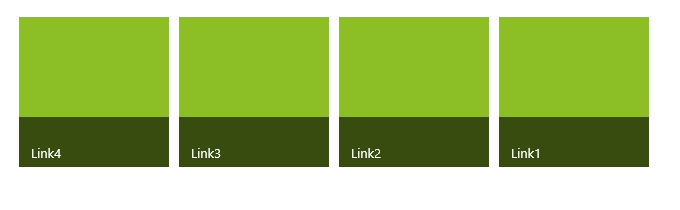
|
Vielen Dank für Ihr Interesse an meinem Blogeintrag.
Gerne beantworte ich Ihnen persönlich weitergehende Fragen zu diesem Thema. Kontaktieren Sie mich einfach über unser Kontaktformular oder per E-Mail an Diese E-Mail-Adresse ist vor Spambots geschützt! Zur Anzeige muss JavaScript eingeschaltet sein!/gs
Johannes Koschinski Technical Consultant |


